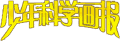|
|
电脑小教室(组图)


Outlook Express文件夹管理
目前国内常用的收发邮件工具有Outlook和Foxmail等。Windows (XP、2000、2003等)通常包含功能稍简单的版本Outlook Express,而Office里包含另一个功能更多的版本Outlook。下面主要以Outlook Express为例,其方法对Outlook也都有效,只是某些操作上会有细微差别。
Outlook Express使用“文件夹”来管理邮件,默认情况下有收件箱、发件箱、已发送邮件、已删除邮件、草稿箱等几个文件夹。Outlook Express还允许人们添加文件夹。为什么要添加文件夹呢?
第一,可以将邮件按内容的类别分别存放在不同的文件夹里,查找起来比较方便;
第二,Outlook和Outlook Express的“文件夹”其实保存在硬盘上是一个文件,这个文件夹里所有的邮件都保存在对应的文件里,一旦这个文件的体积大到1~2 G,Outlook或Outlook Express就有灾难性崩溃的危险,严重的会造成该文件夹里所有邮件丢失。因此,对于邮件比较多、比较大的人,分开存放是个好办法。
创建文件夹的方法
在根“本地文件夹”或某一个文件夹上点鼠标右键,选择“新建文件夹”:
Outlook express的文件夹下可以包含子文件夹,因此,必须首先确定你的文件夹建立在哪里。选择“新建文件夹”后,会弹出对话框选择文件夹的位置,填写文件夹的名称,完成之后,就建立了新文件夹。
比如,我们创建了一个叫做“学习讨论”的文件夹,存放那些和别人进行讨论、或者向某些老师或权威机构咨询的邮件。对收件箱或其他文件夹里已有的符合条件的邮件,可以用鼠标把他们“拖”进“学习讨论”。对将来可能收到的邮件,也可以在收到(在未做任何附加处理的情况下,将自动保存进收件箱)之后,再拖进来。或者用另一种办法,在接收邮件的时候由Outlook Express自动保存进“学习讨论”。
巧妙使用“邮件规则”
比如你经常通过邮件向一个权威组织咨询问题,对方的邮箱是mail@samples.org(假设)。你可以通过Outlook Express的规则,使mail@samples.org给你的回复邮件被自动保存到“学习讨论”文件夹。
首先,按照下图所示选择菜单:
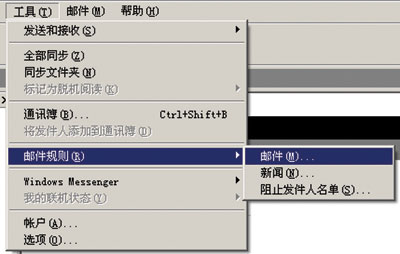
弹出如下对话框:
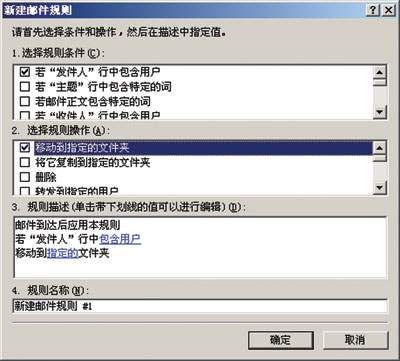
意思是,当收到的邮件符合1中所指定的规则条件时,则执行2中所指定的操作,“条件”以及“操作”的一些参数,在3中指定。条件、操作和参数都设置好就形成一条完整的规则,整个规则需要有个名字,在4里输入名字就行了。
根据你的情况,如图中所看到的在1和2中所选的条件和操作,下面点击蓝色字“包含用户”,输入mail@samples.org,再点击“指定的”,选中“学习讨论”文件夹,在4里输入“学习讨论邮件”,确定之后,这条规则就完成了。
以后凡是收到mail@samples.org 发来的邮件,都会被自动保存到“学习讨论”文件夹。
聪明的你一定已经看出来了,还有其他的很多规则可以使用,你可以找感兴趣的条件亲自试验一下。
如果在Outlook Express里制订了多条规则,而规则之间有冲突的话,将优先使用位置靠前的规则(怎么才叫靠前呢?你可以自己摸索一下)。
压缩文件夹
由于每个Outlook Express文件夹其实对应了硬盘上的一个文件。两个学期过后,你会收到很多邮件。文件太大很浪费硬盘空间,打开文件夹也变得很慢,而且容易导致Outlook Express崩溃。你通常会从文件夹里删掉大部分旧邮件。其实,仅仅删掉旧邮件并不能使文件变小,还需要压缩文件夹。所谓“压缩”,在这里是指把文件夹对应的文件里因为删除旧邮件造成的碎片挤压掉。
先选中需要压缩的已经删除了大量旧邮件的文件夹,然后选择菜单 文件→文件夹→压缩。等压缩的过程完成之后,你将发现文件只有几兆大。
备份和转移文件夹
当重新安装系统或者更换了电脑的时候,人们都希望把旧的邮件全部原样转移到新的系统里。微软公司为备份邮件提供了专门的工具,在这个位置:
office.microsoft.com/zh-cn/assistance/HA010875322052.aspx
可以通过很简单的方法来完成这个操作。Outlook和Outlook Express里的文件夹对应的其实是硬盘上的文件,我们把这个文件保存下来,就备份了对应文件夹里的所有邮件,再覆盖到新的系统里面就转移过去了。
假定你想转移“学习讨论”文件夹,可在文件夹上点鼠标右键,选择“属性”,看到了文件的位置(如果这个文件夹刚刚建立,那么将不会有对应的硬盘文件,只有在它包含过一次邮件之后才会产生文件)。找到文件后,把它保存下来。然后,在新的系统中打开Outlook Express,建立一个完全同名的文件夹“学习讨论”,然后从其他文件夹“拖”一封邮件进来(以保证生成文件夹对应的文件),点击右键,查看“属性”,确定新系统中该文件夹对应的文件位置,把保存的旧文件拷贝过来,覆盖掉新生成的文件。
当做完这些后,重新打开Outlook Express,点击“学习讨论”文件夹,你将发现所有的旧邮件都在。真是很棒!
声明:本文由著作权人授权新浪网独家发表,未经许可,禁止转载。
网友评论 欢迎发表评论
相关链接
- 瞧,漂亮的土星大家族(组图) 2006-03-10 09:24
- 图文:新加坡圣淘沙的美丽夜景 2006-03-09 08:34
- 未来城市(组图) 2006-03-08 09:47
- 隐藏着的宝藏(组图) 2006-03-07 09:50
- 水下工程师--海狸(组图) 2006-03-03 09:32